När du visar källan till en webbsida i Internet Explorer i Windows 10, öppnas IE Developer-verktyg, som är standard View Source Editor, som en horisontell utforskningsfält som är fäst vid samma Internet Explorer-fönster som standard.
Det här inlägget beskriver hur man gör utvecklarverktyg öppna i ett separat fönster varje gång du tittar på en webbsida. Och om du vill använda en annan redigerare för att visa källan kan du ändra visningskällredigeraren i registret.
Öppna View Source (Dev Tools) i separat fönster

Genom att trycka på CTRL + P lossas utvecklingsverktygsfältet och visas det i ett separat fönster. Du behöver inte koppla loss den varje gång, eftersom den här inställningen kommer ihåg tillsammans med fönsterposition.
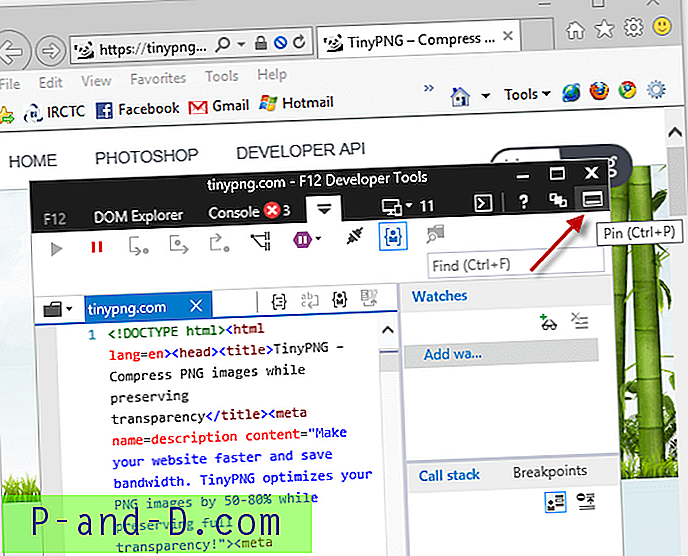
Tryck på CTRL + P (växla) igen för att fästa den tillbaka som den horisontella utforskaren i samma Internet Explorer-fönster.
Detsamma fungerar också i Microsoft Edge.
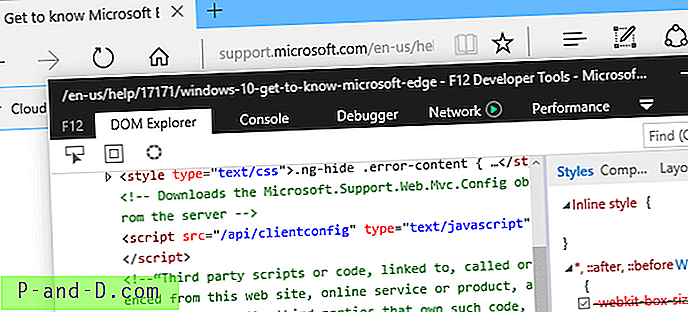
Ändra View Source Editor i Internet Explorer
Om du vill använda en tredjepartsredigerare som standardvisningskälleditor i IE använder du dessa steg. Detta gäller alla versioner av Internet Explorer.
Starta Regedit.exe och navigera till:
HKEY_CURRENT_USER \ SOFTWARE \ Microsoft \ Internet Explorer \ Visa källredigerare
Skapa en undernyckel med namnet Editor Name
Välj Editor Name och ställ in dess (standard) -data till Notepad.exe
Ange hela sökvägen om du använder en tredjepartsredigerare som Notepad ++.
Avsluta registerredigeraren.
För att göra detta med kommandoraden, högerklicka på Start, klicka på Kommandotolken. Skriv in följande kommando och tryck på ENTER
REG LÄGG TILL "HKCU \ SOFTWARE \ Microsoft \ Internet Explorer \ Visa källredigerare \ Editornamn" / ve / d "Notepad.exe" / f
Det ändrar standardvisningskällredigeraren till Notepad.
Se även Navigera i F12 Developer Tools Interface (Internet Explorer)





![[Fix] Sökresultat är standardvärden för Content View i Windows 10](http://p-and-d.com/img/microsoft/469/search-results-defaults-content-view-windows-10.jpg)